Mehr Apple-Wissen für dich.
Mac Life+ ist die digitale Abo-Flatrate mit exklusiven, unabhängigen Tests, Tipps und Ratgebern für alle Apple-Anwenderinnen und Anwender - ganz egal ob neu mit dabei oder Profi!
Mac Life+ beinhaltet
- Zugriff auf alle Online-Inhalte von Mac Life+
- alle digitalen Ausgaben der Mac Life, unserer Sonderhefte und Fachbücher im Zugriff
- exklusive Tests, Artikel und Hintergründe vorab lesen
- maclife.de ohne Werbebanner lesen
- Satte Rabatte: Mac, iPhone und iPad sowie Zubehör bis zu 15 Prozent günstiger kaufen!
✔ SOFORT gratis und ohne Risiko testen: Der erste Monat ist kostenlos, danach nur 6,99 Euro/Monat.
✔ Im Jahresabo noch günstiger! Wenn du direkt für ein ganzes Jahr abonnierst, bezahlst du sogar nur 4,99 Euro pro Monat.
1. Erzwungenes Beenden über das Apfel-Menü
Halten Sie die Shift-Taste gedrückt und klicken Sie auf das Apfel-Menü (). Im Aufklappmenü steht dann der Befehl „[Programm] sofort beenden“ zur Verfügung. Diese Option funktioniert selbstverständlich nur, wenn man noch Zugriff auf die Menüleiste hat.
2. Erzwungenes Beenden über das Dock
Halten sie die Alt-Taste gedrückt und klicken Sie mit der rechten Maustaste das Icon des Programms, das Sie beenden möchten, im Dock an. Im Kontextmenü steht nun die Option „Sofort beenden“ zur Verfügung.
3. Erzwungenes Beenden über das „Programme sofort beenden“-Fenster
Die Tastenkombination Befehl+Wahl+Esc öffnet das Fenster „Programme sofort beenden“. In diesem Fenster werden alle geöffneten Programme aufgelistet. Wählen Sie das Programm, das Sie beenden möchten mit der Maus aus und klicken dann auf die Schaltfläche „Sofort beenden“.
4. Erzwungenes Beenden über Tastaturkurzbefehl
Jedes Programm, welches in OS X im Vordergrund läuft, kann mit der Tastenkombination Befehl+Wahl+Shift+Esc ohne Nachfrage sofort beendet werden.
5. Erzwungenes Beenden über die Aktivitätsanzeige
Das Dienstprogramm Aktivitätsanzeige informiert nicht nur über die Auslastung von CPU, Speicher und Netzwerk. Es erlaubt auch das sofortige Beenden von Prozessen. Dazu wählt aus der Liste den stockenden Prozess aus und klickt auf den großen roten Knopf „Prozess beenden“. Nun wird man vor die Wahl gestellt, ob man den ausgewählten Prozess wie im Normalfall „Beenden“ oder „Sofort beenden“ beziehungsweise den Vorgang abbrechen möchte.
6. Erzwungenes Beenden über das Terminal
Sollten alle oben genannten Optionen nicht weiterhelfen, dann haben Sie noch die Möglichkeit per Befehlszeile dem widerspenstigen Programm den Garaus zu machen. Dazu starten Sie das Dienstprogramm Terminal und tippen folgenden Befehl ein:
killall [Prozessname]
Gibt man beispielsweise „killall Calculator“ so werden alle Instanzen des Prozesses „Rechner“ beendet. Wie Sie sehen müssen Sie den Systemnamen des Prozesses kennen. die lokalisierten Namen, die in der Benutzeroberfläche angezeigt werden, können in der Befehlszeile des Terminals nicht angesprochen werden. So ist z.B. der richtige Befehl für das Programm „Kontakte“ „killall Contacts“ und für „Systemeinstellungen“ lautet das Kommando „killall System \Preferences“.
Wer die Prozess-ID kennt, kann den entsprechenden Prozess ganz gezielt ausschalten. Die Prozess-IDs können über die Befehle „ps“, „ps x“ bzw. „ps aux“ identifiziert werden.
kill -9 [Prozess-ID]
Bitte beachten Sie, dass Terminalbefehle ohne Netz und doppelten Boden direkt auf Systemebene arbeiten. Das Beenden von Programmen über die „kill“-Befehle kann zu Datenverlust führen, da Programmfunktionen wie automatisches Speichern nicht berücksichtigt werden.
Vorsicht: Alle genannten Möglichkeiten, den Befehl „Sofort beenden“ auszuführen, führen dazu, dass das entsprechende Programm sofort geschlossen wird. Ein Speichern von Daten und Dokumenten, die in diesem Programm geöffnet sind, ist damit nicht möglich. Daher sollten Sie diesen Befehl nur bei Programmen verwenden, die nicht mehr reagieren.
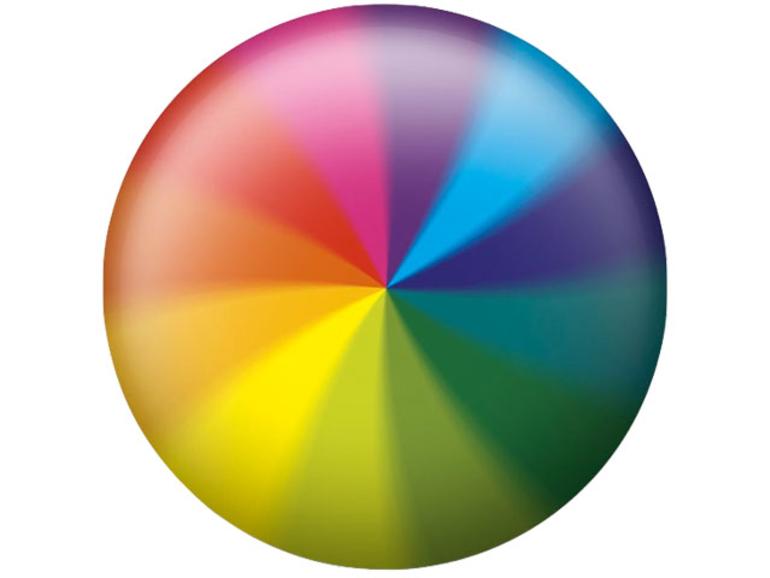
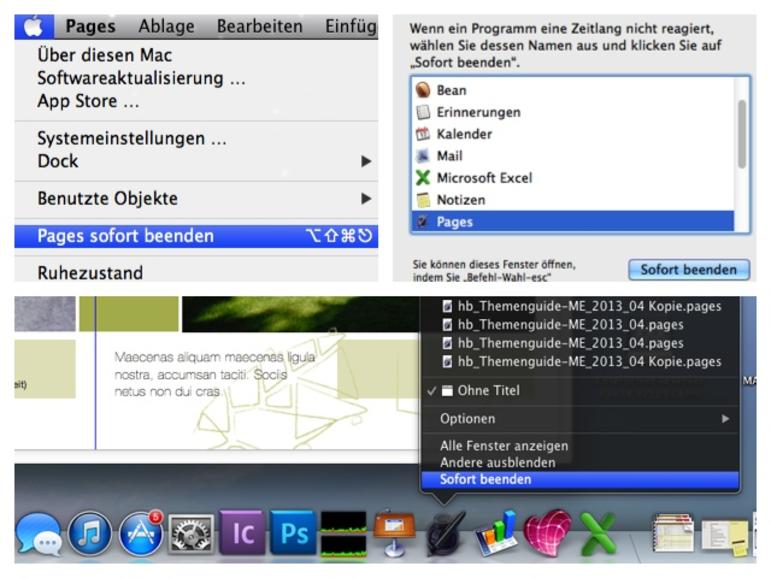








Diskutiere mit!
Hier kannst du den Artikel "Mac-Anwendungen sofort beenden" kommentieren. Melde dich einfach mit deinem maclife.de-Account an oder fülle die unten stehenden Felder aus.
Leider kommt das mittlerweile auch öfter vor. Als mein Macbook neu war kam es so gut wie nie vor.
iPhoto bleibt bei mir IMMER beim ersten Start hängen was sehr nervig ist und ich muss es "sofort beenden" und nochmals neu Starten.
was ist mit CMD + Q ?